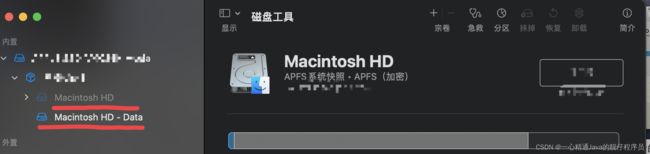Mac更新Big Sur或者Monterey后没有管理员账户或当前账户没有管理员权限或rm /var/db/.AppleSetupDone: No such file or directory解决方案
场景:
Mac更新Big Sur或者Monterey系统后出现没有管理员账户或当前账户没有管理员权限的问题。
类似于这样:
解决方案:
1、
通过启动时按 Command+S 键启动单用户模式,在命令行输入相应指令删除Mac 的 .AppleSetupDone 文件从而重新激活Mac设置过程解决。
但是Apple在Mac OS 11 之后就取消了单用户模式,也就是说如果你的Mac OS是11及以上的话这种方式是没用的。(所以这个方案对于MacOS 11以下的是可以用的,但是本文是针对11及以上的系统解决方案)
2、
2.1.关闭电脑,重新启动电脑时 按住 Command + R 进入恢复(Recovery)模式
2.2.完成登录(如果需要)后,点击界面正中央的磁盘工具,确认Macintosh-数据盘是可写的
2.3.回到主界面,在上方工具菜单打开终端,输入如下指令。
cd /Volumes/Macintosh HD/var/db
rm -f ./.AppleSetupDone
2.4.输入 reboot 电脑会重新启动
2.5.再次启动后,会进入和新装系统后一样的设置流程,按流程走
这里一定要注意,不要急着登录Apple ID,跳过这一步!
我感觉我之所以没有管理员权限了就是因为更新系统后再设置时登录了Apple ID,这样后面就不会有设置管理员账户的流程。
2.6.在流程中会要求你设置新的账户,设置的这个新账户将成为管理员账户。
2.7.设置完成后用这个账户登录,你会发现你的所有数据和应用程序都没有了,不用担心,因为他们都在你原来的那个账户里。
2.8.再次打开 偏好设置-用户群组 赋予你想要的账户管理权限。再去登录那个账户,大功告成!
好了,以上的第2大点的方案如果你能成功解决,那么恭喜你。
但是我在解决过程中,发现第2大点并不能解决我的问题,原因就是在Macintosh HD这个盘中没有找到.AppleSetupDone文件,即No such file or directory。如果你也有这个问题,请看下面
rm /var/db/.AppleSetupDone: No such file or directory解决方案
我在查看我的磁盘工具的时候,发现磁盘工具中不止有Macintosh HD,还有Macintosh HD - Data这个数据盘,然后我怀疑.AppleSetupDone就是在Macintosh HD - Data中。
所以在磁盘工具中,把Macintosh HD - Data挂载。
所以根据上述,把Macintosh HD - Data挂载后,再做如下操作:
2.1.关闭电脑,重新启动电脑时 按住 Command + R 进入恢复(Recovery)模式
2.2.完成登录(如果需要)后,点击界面正中央的磁盘工具,确认Macintosh-数据盘是可写的
2.3.回到主界面,在上方工具菜单打开终端,输入如下指令。
cd /Volumes/Macintosh HD - Data/var/db (注意,跟第2大点的流程基本一样,只是修改一下Macintosh HD - Data)
rm -f ./.AppleSetupDone
2.4.输入 reboot 电脑会重新启动
2.5.再次启动后,会进入和新装系统后一样的设置流程,按流程走
这里一定要注意,不要急着登录Apple ID,跳过这一步!
我感觉我之所以没有管理员权限了就是因为更新系统后再设置时登录了Apple ID,这样后面就不会有设置管理员账户的流程。
2.6.在流程中会要求你设置新的账户,设置的这个新账户将成为管理员账户。
2.7.设置完成后用这个账户登录,你会发现你的所有数据和应用程序都没有了,不用担心,因为他们都在你原来的那个账户里。
2.8.再次打开 偏好设置-用户群组 赋予你想要的账户管理权限。再去登录那个账户,大功告成!